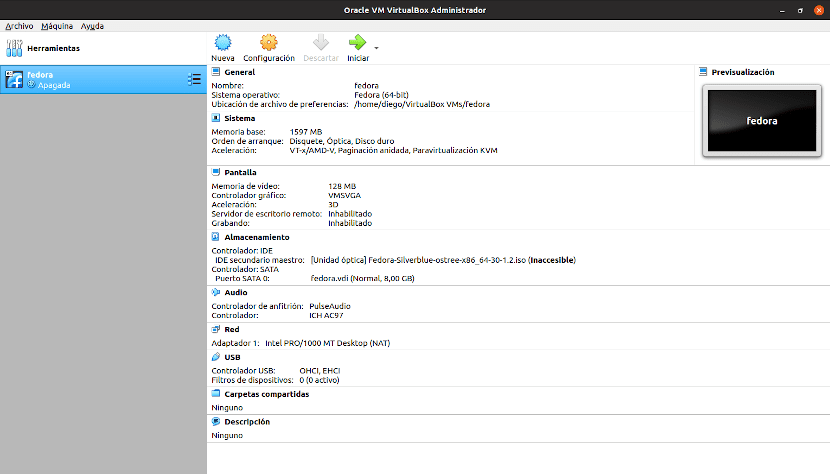
Virtualbox는 모든 Linux 배포판을 실행할 수 있습니다.
Linux를 테스트하는 안전한 방법에 대해 이야기 할 때 다른 방법이 안전하지 않다는 의미는 아닙니다. 우리는 하드 디스크를 영구적으로 수정하지 않고 Linux를 테스트 할 수 있도록하는 것. 즉, 제가 시작했을 때했던 것과는 정반대입니다. 나는 내가하는 일을 너무 잘 모르고 Windows를 재설치 할 수단도없이 Linux 배포판을 설치하기 시작했습니다. 물론 설치가 중간에 실패했습니다.
다행히도이 기술은 상당히 발전했습니다. Linux 설치는 대부분의 경우 그래픽 환경을 사용하여 수행됩니다. 대부분의 경우 사용자의 역할은 데이터를 완료하고 다음을 클릭하는 것으로 제한됩니다. 그러나 아직 주 컴퓨터에 설치하지 않으려는 경우 다른 대안이 있습니다.
Linux를 하드 드라이브에 설치하지 않고 안전하게 테스트하는 방법
언급되어야한다 언급 된 방법 중 어느 것도 설치와 유사한 경험을 제공하지 않습니다. 하드 드라이브에. 그러나 그것들을 결합하면 일어날 수있는 일에 대한 대략적인 아이디어를 얻을 수 있습니다.
라이브 모드
학교에서 전치사를 설명하는 날주의를 기울였습니까? 플래시 드라이브에서 Linux를 설치하는 것과 플래시 드라이브에 설치하는 것의 차이점을 이해해야하기 때문입니다. 첫 번째 경우에는 pendrive가 설치의 원본 매체이고, 두 번째 경우에는 설치 대상 즉, 하드 디스크와 유사한 기능을 수행합니다.
많은 Linux 배포판에는 소위 라이브 모드가 있습니다. 라이브 모드 p설치 후 운영 체제와 유사한 경험을 할 수 있습니다. 몇 가지주의 사항이 있습니다.
- 응답 속도는 동일하지 않습니다.
- 컴퓨터를 끄면 수정 한 내용이 손실됩니다.
라이브 모드에서 RAM 메모리는 하드 디스크의 기능을 수행합니다.따라서 속도와 공간 제한이 있습니다. 최신 컴퓨터에서는 성능 저하없이 사용할 수 있습니다.
나는 명확히해야한다. 라이브 모드에서 컴퓨터를 끄면 데이터가 손실된다고 말했습니다. 사실은, 일부 배포판에서는 수정 사항을 저장하기 위해 pendrive에 공간을 예약 할 수 있습니다. 이러한 수정 사항은 다시 로그인 할 때 Ram에로드됩니다. 그러나 그것은 모두 설치 매체의 저장 용량에 달려 있습니다.
이 Linux 테스트 방법은 데스크탑에 익숙해지고 하드웨어 호환성을 테스트하는 데 좋습니다.
외부 디스크 또는 pendrive에 저장
여기에서 내가 "설치 위치"와 "설치 위치"의 차이에 대해 그렇게 고집하는 이유를 알아 봅니다. Linux는 16GB 이상의 pendrive 또는 외부 디스크에 설치할 수 있습니다.. 이 제안의 가장 큰 장점은 다른 컴퓨터에서 Linux를 사용할 수 있다는 것입니다. 주요 배포판은 필요한 드라이버를 찾아 다운로드합니다.
외장 하드 드라이브는 일반 하드 드라이브와 용량이 동일하므로 많이 옮기면 쓸모 없게된다는 것이 유일한 문제입니다. pendrive를 사용하는 경우 상당한 공간 제한이 있습니다.
이 양식은 우리에게Linux를 설치하는 것과 더 유사한 경험 우리 컴퓨터에서.
가상 머신
가상 머신은 컴퓨터를 가장하는 프로그램입니다. 이 방법의 가장 큰 장점은 컴퓨터에서 아무것도 수정할 필요가 없다는 것입니다. 가장 큰 단점은 하드웨어와의 비 호환성이 있는지 알 수 없다는 것입니다.
Windows 10을 사용하는 경우이 운영 체제 가상 머신 소프트웨어 인 Hyper-V 포함 Ubuntu Linux 배포판을 다운로드하고 테스트 할 수 있습니다.
이 경우 멀티 플랫폼과 같은 또 다른 좋은 대안은 Virtualbox입니다. 버추얼 박스 그것은 당신을 허용합니다 pendrive 또는 cd / dvd 플레이어에서 Linux 설치 경험을 시뮬레이션합니다. 또한 주요 배포판에 대해 프로그래밍 된 구성을 제공합니다. 이에 관한 한 수동으로 다운로드해야합니다.
웹 방식
이것은 실제로 기능적인 것보다 호기심에 가깝습니다. Linux 경험과 같은 것을 경험할 수있는 두 가지 방법이 있습니다.
- JSLinux :이를 통해 시도 그래픽 인터페이스 또는 텍스트 모드를 사용하는 운영 체제.
- Ubuntu 둘러보기 : 이 사이트에서 Gnome 데스크탑을 사용하고 프로그램을 열고 설치하는 경험을 시도 할 수 있습니다.
En https://distrotest.net/ 아무것도 다운로드하거나 설치하지 않고도 737 Linux 배포판을 사용해 볼 수 있습니다.
정보 주셔서 감사합니다